Uporaba možnosti Power BI je povsem enostavna
- Power BI, zmogljivo orodje za vizualizacijo podatkov, ponuja različne možnosti vizualizacije, s katerimi oživite svoje podatke.
- Pri delu z geografskimi podatki so zemljevid in zapolnjeni vizualni elementi zemljevida še posebej uporabni.
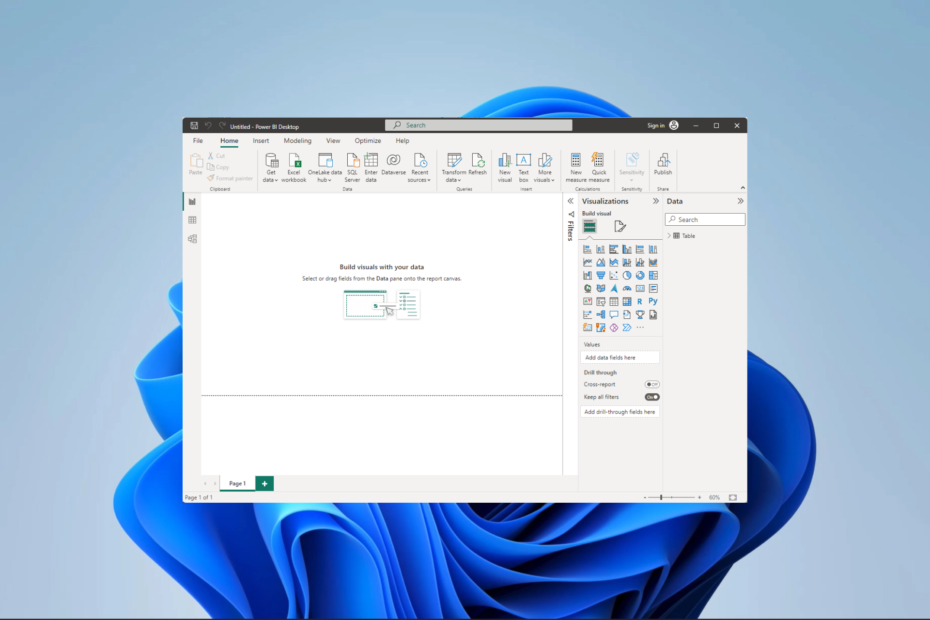
XNAMESTITE TAKO, DA KLIKNETE NA PRENOS DATOTEKE
- Prenesite Fortec in ga namestite na vašem računalniku.
- Zaženite postopek skeniranja orodja da poiščete poškodovane datoteke, ki so vir vaše težave.
- Desni klik na Začetek popravila tako da lahko orodje zažene algoritem za popravljanje.
- Fortect je prenesel 0 bralcev ta mesec.
Power BI je platforma za analizo podatkov in poslovno inteligenco, ki jo je razvil Microsoft. Če zemljevid in zapolnjeni vizualni elementi zemljevida niso omogočeni v storitvi Power BI, morda ne optimizirate njegove uporabe. Torej, v tem priročniku vam pokažemo, kako omogočiti to funkcijo.
Prav tako si lahko ogledate naš drugi članek, če ga imate težave pri zagonu Power BI.
Kakšna je razlika med zemljevidom in izpolnjenim zemljevidom?
| Zemljevid v Power BI | Izpolnjen zemljevid v Power BI |
| Prikaže geografske lokacije kot obrise ali meje. | Prikaže geografske regije kot poligone ali polne oblike. |
| Uporablja senčenje ali barve za prepoznavanje podatkov, povezanih z določenimi regijami. | Izpolni oblike z vzorci ali barvami na podlagi vrednosti podatkov. |
| Ponuja pregled porazdelitve podatkov po celotnem zemljevidu. | Zagotavlja natančnejšo predstavitev podatkov znotraj vsake lokacije. |
| Predstavlja podatke na višji ravni združevanja (npr. države, države, mesta). | Podatke bo prikazal podrobneje (npr. poštne številke, soseske). |
| Ponuja interaktivnost z možnostmi vrtanja navzdol in namigi orodij. | Ponuja interaktivnost s posameznimi podatkovnimi točkami ali poligoni v vsaki regiji. |
Ti lahko prenesite Power BI in uživajte v interaktivnih elementih za zemljevide in zapolnjene prikaze zemljevidov. Vendar se lahko količina informacij in interakcija razlikujeta. Odločitev med njima temelji na posebnih potrebah in ciljih vaše analize podatkov.
Kako v storitvi Power BI omogočim zemljevid in slike, napolnjene z zemljevidi?
1. Uporaba možnosti Power BI
- Kliknite na mapa meni zgoraj levo.
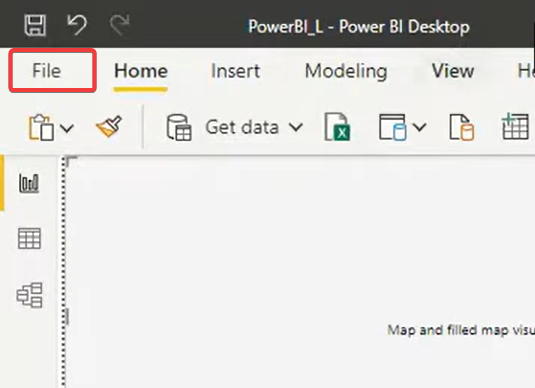
- Kliknite Možnosti in nastavitve, nato izberite Opcije.
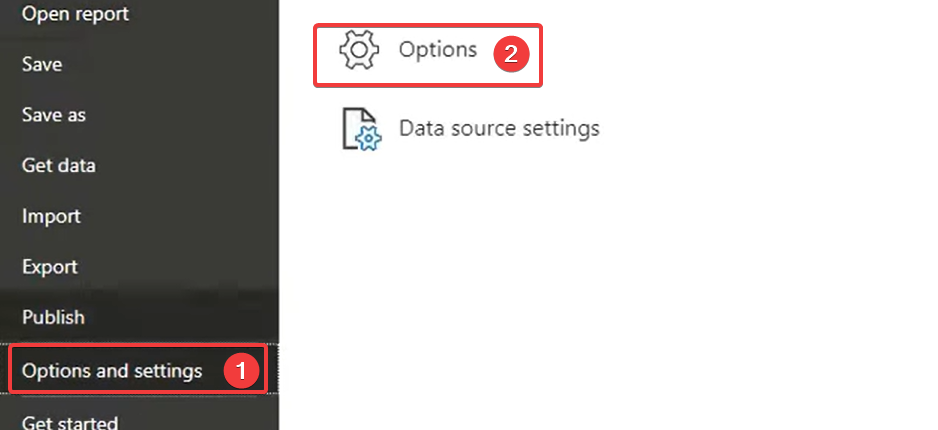
- Nazadnje kliknite Varnost v levem podoknu pojavnih oken, nato preverite Uporabite sliko zemljevida in izpolnjenega zemljevida na desni.
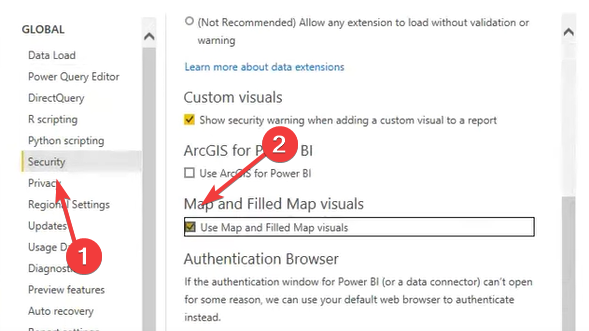
2. Uporaba portala Power BI
- Prijavite se v svoj portal Power BI.
- Kliknite tri pike blizu fotografije profila in se pomaknite nastavitve, Administratorski portal.
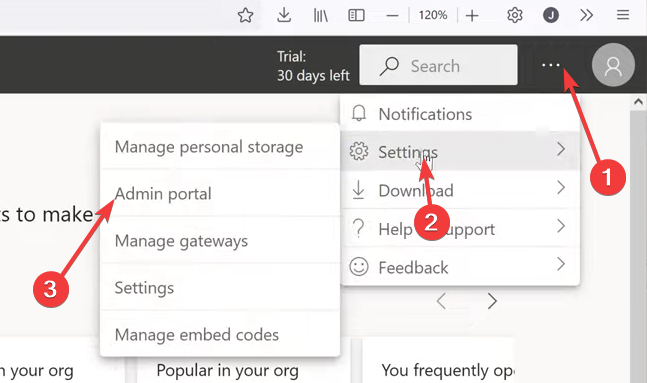
- Pomaknite se navzdol do Nastavitev integracije, razširiti Zemljevid in izpolnjeni vizualni elementi zemljevida, in ga vklopite.
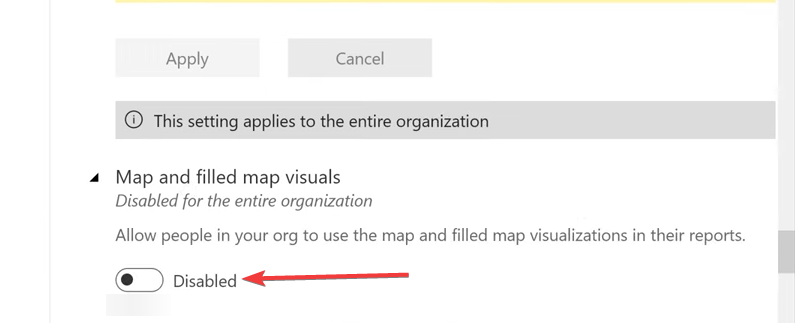
- Nazadnje znova odprite datoteko Power BI in morali bi lahko uporabljati zemljevid in izpolnjene vizualne elemente zemljevida.
- Napaka 0x80040e4e: OLE DB ali ODBC [Izjema iz HRESULT]
- Kako odstraniti puščico za razvrščanje v Power BI [korak za korakom]
Kot lahko vidite, če vizualni elementi zemljevida in izpolnjenega zemljevida niso omogočeni v storitvi Power BI, je vklop zelo preprost. Iste korake boste uporabili, če boste morali funkcijo onemogočiti.
Se sprašujete, če lahko brezplačno uporabljajte Power BI? Imamo podroben vodnik, ki vas bo popeljal na pot.
Nazadnje nam sporočite, ali ste bili z metodami, obravnavanimi v tem obsežnem vodniku, kaj uspešni.
Imate še vedno težave?
SPONZORIRANO
Če zgornji predlogi niso rešili vaše težave, se lahko vaš računalnik sooči s hujšimi težavami s sistemom Windows. Predlagamo, da izberete rešitev vse v enem, kot je Fortect za učinkovito odpravljanje težav. Po namestitvi samo kliknite Poglej in popravi in nato pritisnite Začetek popravila.


![Napaka 0x80040e4e: OLE DB ali ODBC [Izjema iz HRESULT]](/f/83060be8c86914b3cb91920d0e68d816.jpg?width=300&height=460)